Kuinka viedä tietoja taulukosta CSV-tiedostoon SQL Server
Etsitkö luotettavaa ratkaisua tietojen viemiseksi taulukosta CSV-tiedostoon SQL server 2019, 2017, 2016, 2014 ja alla? Eikö tähän löydy sopivaa ratkaisua? Jos kyllä, niin ei tarvitse huolehtia siitä! Olemme täällä auttaa sinua ulos saada helppoja ja tehokkaita ratkaisuja viedä tietoja yksinkertaisella tavalla. Joten epäilemättä, käy läpi täydellinen viesti ja vianmääritys tarpeesi tehokkaasti. Ennen sitä, olkaamme ymmärtää käyttäjän kyselyn sama.
”auta, haluan tietää miten viedä SQL Server-tiedot CSV: hen. Koska olen Uusi SQL Server ja tiedä paljon siitä. Nyt, olen etsimässä luotettavaa ratkaisua, jolla voin muuntaa tietoni CSV-muotoon ilman tietojen menetystä. Ystäväni kertoi minulle, että tämä käännytys on mahdollinen, mutta en tiedä tarkkaa menettelyä sen tekemiseksi. Voiko kuka tahansa jakaa yksinkertaisen ja todellisen työmenetelmän samaan? Kaikki apu on erittäin arvostettua!”
jos samaan löytyy myös ratkaisuja, niin jatka tästä artikkelista. Tulevassa osiossa aiomme puhua parhaista mahdollisista tavoista, joita voit käyttää tähän prosessiin. Aiomme selittää manuaalinen sekä automaattinen menetelmä samaan.
Lue myös: miten viedä SQL Server-tietokanta SQL-tiedostoon?
vapaa menetelmä tietojen viemiseksi taulukosta CSV-tiedostoon SQL Server
menettely saattaa olla joillekin käyttäjille hieman hankala. Ennen kuin saat käsiinsä tämän menetelmän, varmista, että tietokanta on terveessä tilassa. Edetä, noudata alla mainittuja vaiheita:
Vaihe 1: Ensinnäkin, Käynnistä SQL Server Management Studio ja muodosta yhteys tietokantaan.
Vaihe 2: Seuraava, Object Explorer Etsi tietokannasta, jonka haluat viedä tiedot CSV: ssä.
Vaihe 3: napsauta hiiren kakkospainikkeella haluttua tietokantaa >> siirry tehtäviin >> Vie tiedot.
Vaihe 4: Valitse ohjatussa tuonti – /Vientitoimituksessa SQL Server natiivi Client 11.0 tietolähteestä ja valitse myös SQL Server-instanssi palvelimen nimestä ja käytä todennusprosessissa todennustilaa.
Vaihe 5: Valitse tässä tietokanta, jonka haluat viedä CSV-tiedostoon, ja paina seuraavaa painiketta.
Vaihe 6: Valitse Kohdeikkuna-kohdassa Flat File Destination-vaihtoehto tietojen viemiseksi ja napsauta Next.
Vaihe 7: Valitse Määritä taulun kopio-tai kyselysivulla Kopiotiedot yhdestä tai useammasta taulukosta tai näkymästä tai kirjoita kysely määritelläksesi siirrettävät tiedot ja napsauta sitten Seuraava.
Vaihe 8: Valitse haluamasi taulukot Lähdetaulukosta tai näytä-vaihtoehdosta. Käyttäjät voivat myös muuttaa oletusasetuksia rivi erotin tai sarakkeen erotin tarvittaessa.
Vaihe 9: Nyt, valitse joko suorita välittömästi viedä SQL server taulukko CSV ja klikkaa Seuraava-painiketta.
vaihe 10: Kun olet valmis ohjatun näytön, Esikatsele koko Yhteenveto. Lopuksi, klikkaa Finish.
jos käytät tätä menetelmää viedäksesi tietoja SQL Serveristä CSV-tiedostoon, suoritat työn onnistuneesti, jos tietokanta on terveessä tilassa. Tämän lisäksi se tulee joitakin rajoituksia,ja joskus se voi luoda esteitä vientiä.
- tietoja ei voitu viedä vaurioituneesta/korruptoituneesta SQL Server-tietokannasta.
- aikaa vievä prosessi.
- enemmän mahdollisuuksia tietojen häviämiseen & epäjohdonmukaisuus.
huolehdi näistä rajoituksista. Relaa! Täällä meillä on toinen lähestymistapa sinulle, joka voi laiminlyödä kaikki manuaaliset ongelmat, ja pystyy viemään tietoja mukavasti.
Vie tiedot taulukosta CSV-tiedostoon SQL Server-palvelussa automaattisella ratkaisulla
, jotta vältetään kaikki manuaaliset rajoitukset, paras tapa on käyttää automaattista ratkaisua, kuten SQL database repair tool-työkalua. Se on testattu ratkaisu viedä tietoja SQL Server CSV rajoitetussa ajassa. Ei edes tätä, työkalu pystyy myös korjaamaan ja viemään tietoja korruptoituneista ja vahingoittuneista tietokantatiedostoista.
Osta nyt
100% turvallinen ilmainen lataus
100% turvallinen
työkalu antaa tarkat ja täydelliset tulokset ilman riskiä. Ja työkalu on yhteensopiva kaikkien Windows-versiot mukaan lukien uusin ja SQL Server 2019, 2017, 2016, 2014, 2012, ja allekin.
katsotaan, miten ohjelmisto toimii:
työkalun avulla datan vieminen taulukosta CSV-tiedostoon SQL server-palvelussa on melko yksinkertaista. Sinun tarvitsee vain noudattaa annettuja ohjeita:
Vaihe 1: Ensinnäkin, lataa ja asenna ohjelmisto järjestelmääsi. Sitten, selaa tietokannan MDF-tiedostoja sen avulla Avaa-painiketta.
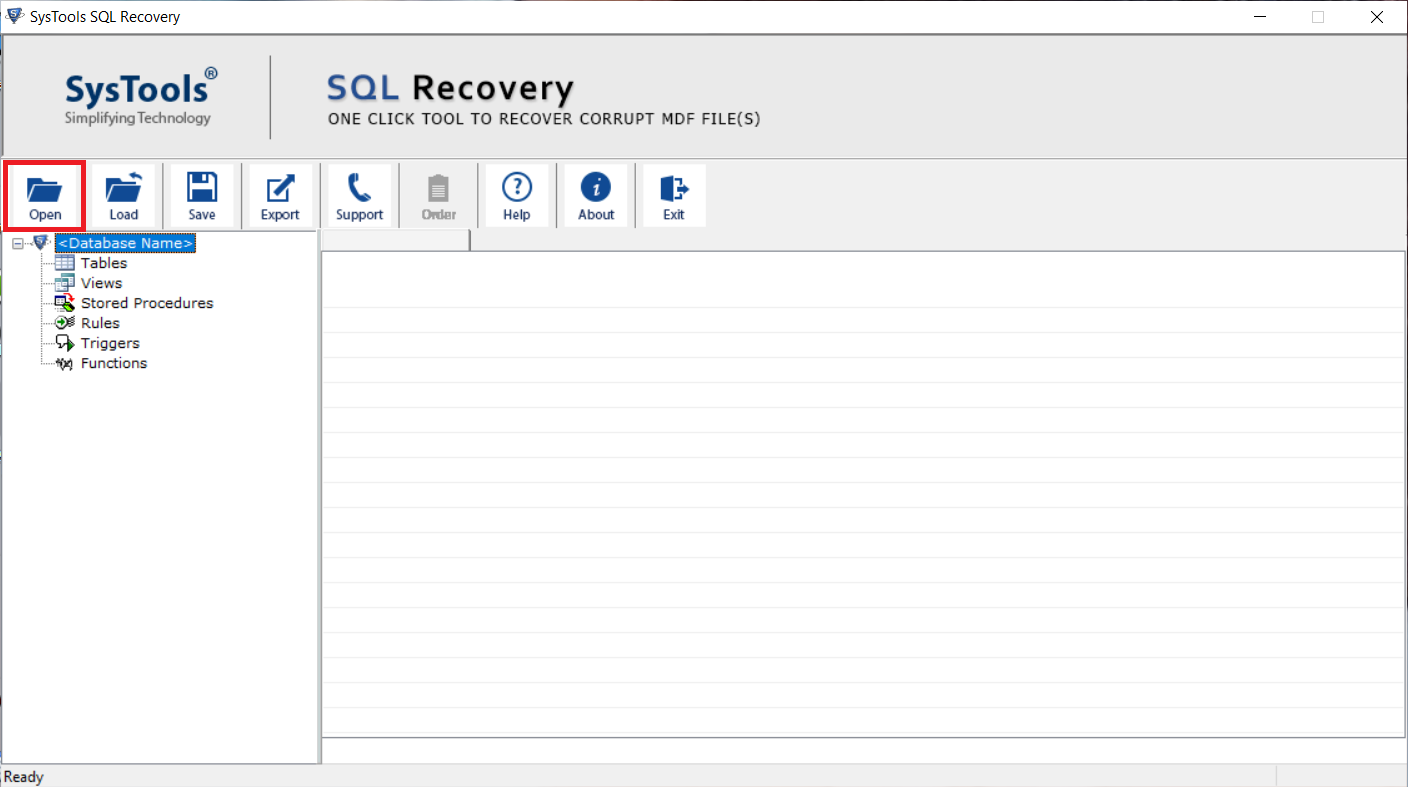
Vaihe 2: Valitse skannaustila, vakavaan tietokannan korruptioon käytä Ennakkotilaa muuten käytä Pikatilaa ja valitse myös Selatun MDF-tiedoston palvelinversio.
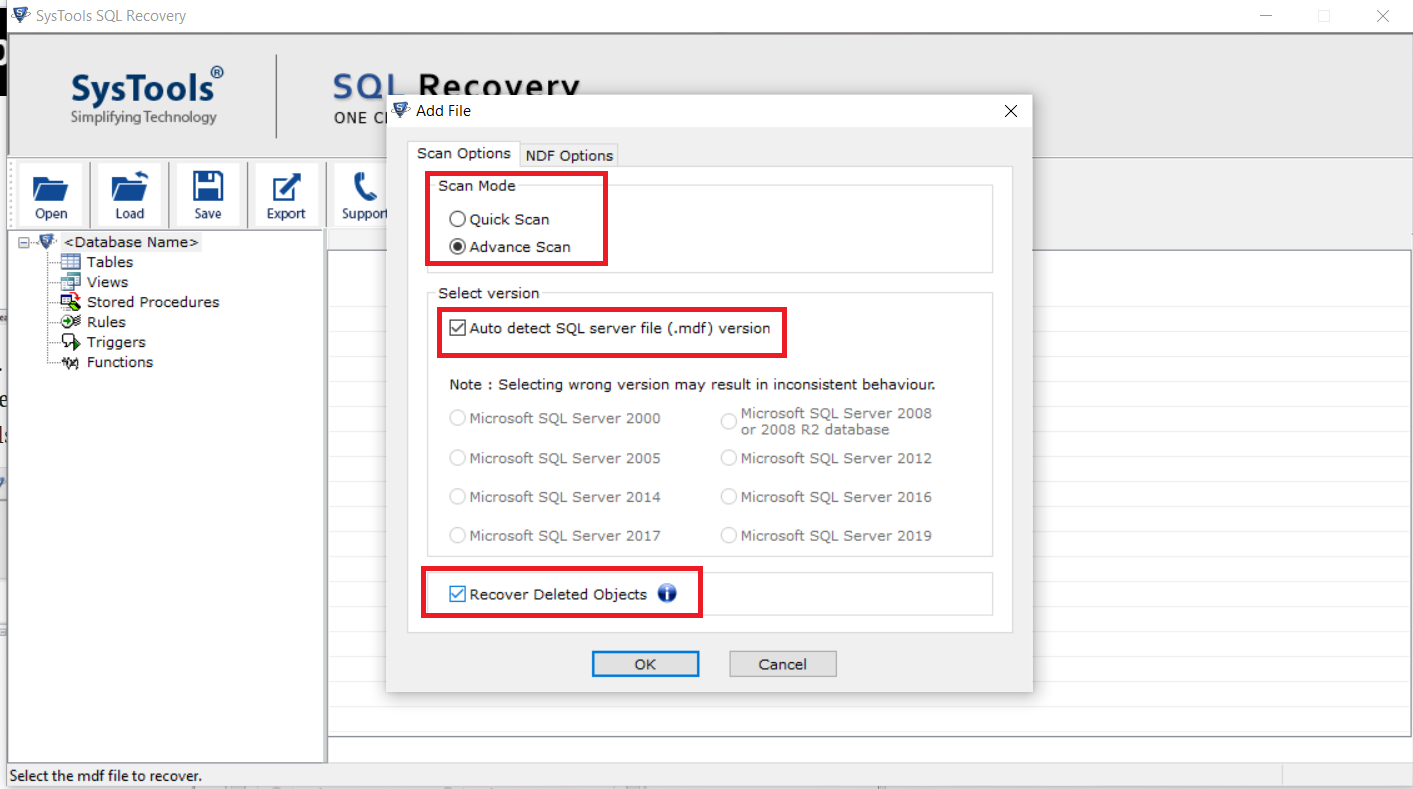
Vaihe 3: Tämän jälkeen Esikatsele tietoja ja napsauta Vie-painiketta.

Vaihe 4: Nyt työkalu tarjoaa erilaisia vientivaihtoehtoja, valitse CSV-tiedostomuoto-asetus.
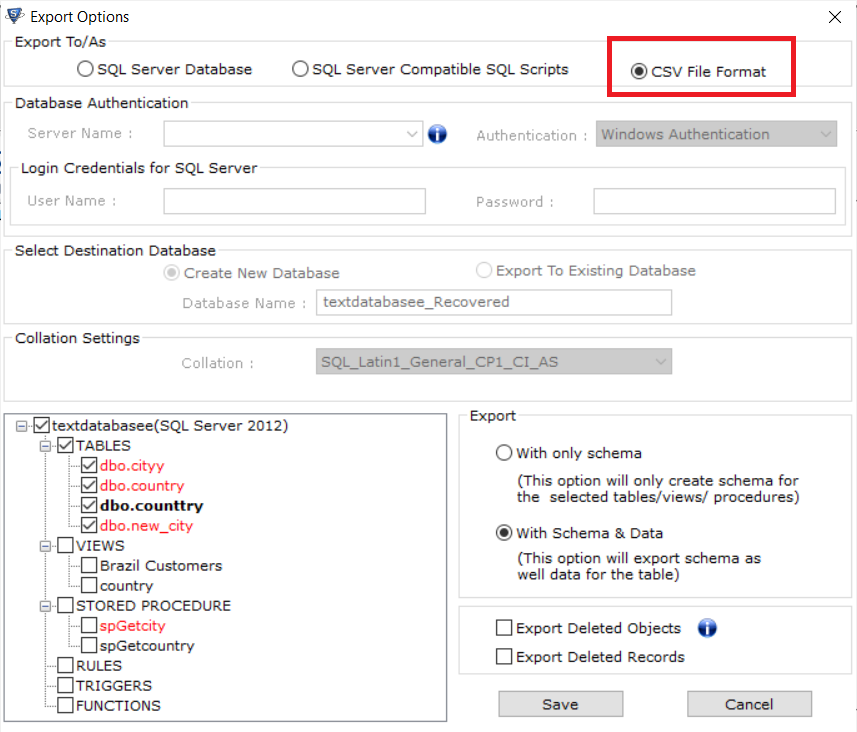
Vaihe 5: Valitse tarvittavat taulukot, jotka haluat viedä, ja paina Tallenna-painiketta.
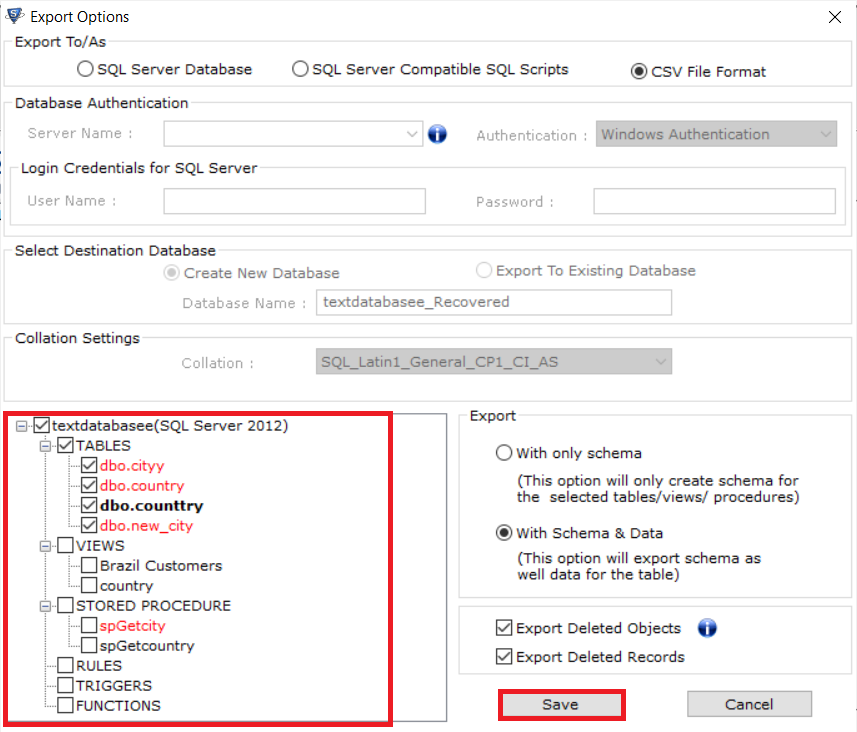
johtopäätös
tietojen vieminen taulukosta CSV-tiedostoon SQL server-palvelussa saattaa olla joillekin käyttäjille hämmentävää. Tässä, olemme selittäneet kaksi erilaista lähestymistapaa suorittaa sama. Voit mennä mihin tahansa edellä selitetyistä menetelmistä tarpeidesi ja tarpeidesi mukaan. Manuaalinen menetelmä ei kuitenkaan toimi, jos tietokanta on vioittunut. Edellä ehdottamamme ohjelmisto on edistyksellinen ratkaisu, joka tarjoaa turvallisen ympäristön korjata ja viedä tietoja MDF-tiedostoista helposti.